Cómo usar Rainmeter para personalizar el escritorio de tu PC
Windows 10 Héroe Medidor De Lluvia / / April 03, 2020
Ultima actualización en

Rainmeter es una herramienta que le permite cambiar la apariencia de su escritorio. Aquí hay un vistazo a cómo funciona todo.
¿Alguna vez ha querido personalizar su escritorio de más maneras que simplemente moverse alrededor de los iconos y cambiar su fondo? ¿Quieres mejorar tu juego de estación de batalla? Bueno, has venido al lugar correcto. Rainmeter es la herramienta perfecta para mejorar el aspecto de su escritorio, y hay muchas opciones para elegir al decidir lo que desea.
Rainmeter es un poco difícil de navegar, y no todos los temas y máscaras funcionarán increíblemente bien. Las máscaras se basan principalmente en la comunidad, principalmente las creadas por creadores independientes, por lo que se trata de prueba y error. En este artículo, lo guiaré a través de los conceptos básicos para configurar Rainmeter, encontrar máscaras / temas y configurarlos en su escritorio. Rainmeter es muy simple de usar con las máscaras correctas, y el producto final puede ser increíble. Así que comencemos con la descarga de Rainmeter.
Descargar y configurar Rainmeter
Primero, vas a querer visitar el Sitio web de Rainmeter. En la página de destino, verá dos opciones de descarga. Puede descargar la versión beta o la versión final. Para esto, vamos a descargar la versión final.
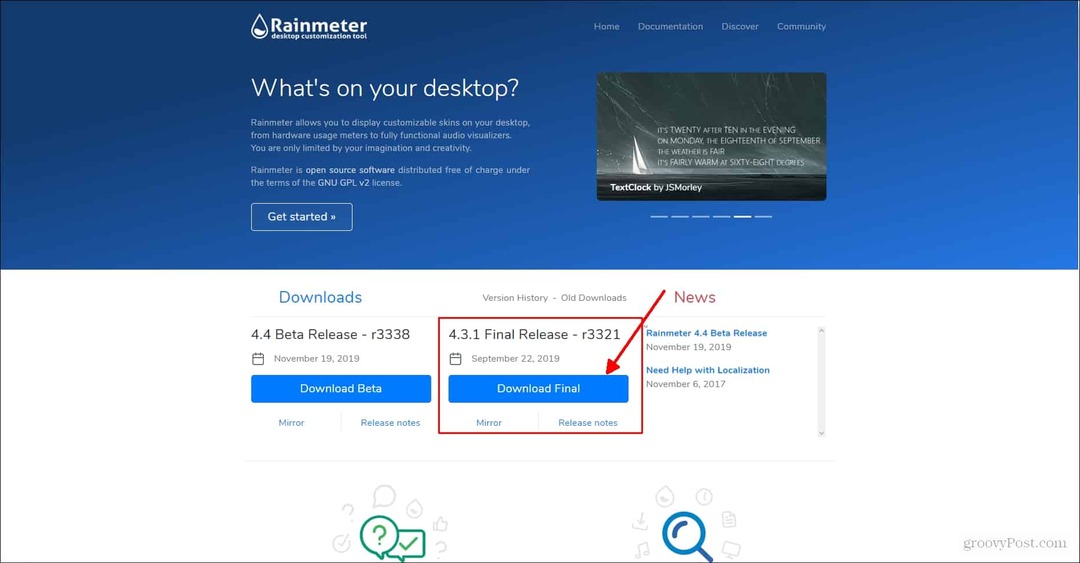
Una vez que hagas clic descarga final le pedirá que guarde el archivo de configuración en descargas. Haga clic en guardar y espere a que se descargue. Luego, querrás ubicar dónde está guardado en tu explorador de archivos y hacer doble clic en el archivo de configuración. El asistente de configuración le pedirá que elija la instalación estándar o la instalación portátil. Haremos la instalación estándar recomendada. La instalación estándar está seleccionada de forma predeterminada, por lo que solo querrá hacer clic en Siguiente.
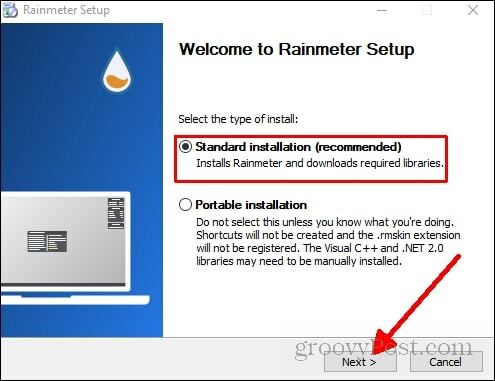
Después de hacer clic en Siguiente, le pedirá que elija dónde guardar el archivo del programa. Simplemente iremos con la ubicación predeterminada. Solo querrás hacer clic Instalar en pc y seleccione permitir cuando se le solicite que permita que Rainmeter realice cambios.
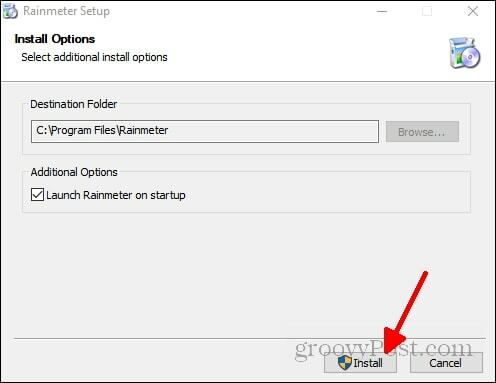
Ahora que lo ha descargado, aparecerán algunas máscaras predeterminadas. Este es un diseño predeterminado que Rainmeter ha cargado por defecto. Hay varias formas de abrir el menú principal de Rainmeter. Puede hacer clic derecho en la máscara cargada predeterminada y hacer clic gestionar pieles.
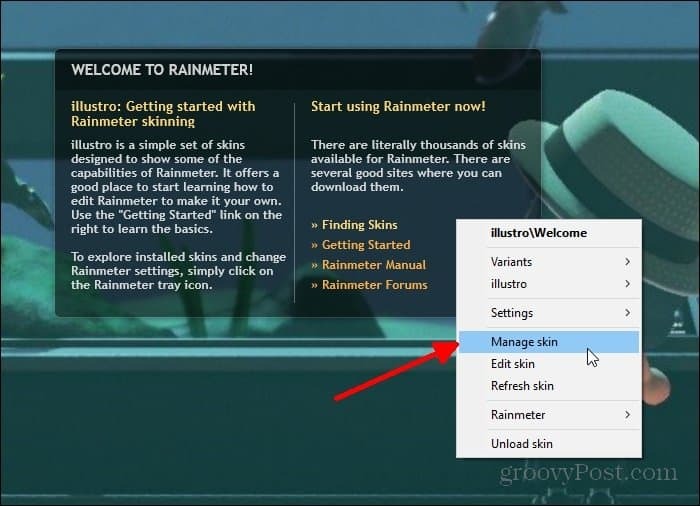
O eso, o puede localizar dónde se guardó el icono de acceso directo para Rainmeter y hacer doble clic en eso. Lo tengo en mi barra de herramientas, así que voy a abrir el menú Rainmeter desde allí.
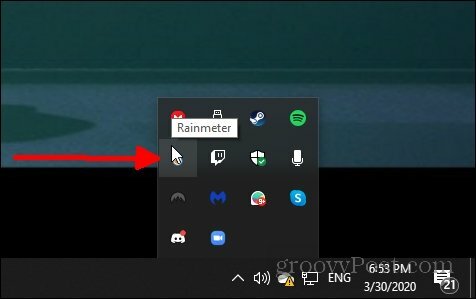
Una vez que haya abierto el menú Rainmeter, puede estar un poco confundido. Hay mucho que procesar en el menú, pero puede estar seguro de que no necesita comprender cada parte de este menú para obtener un escritorio atractivo. En la siguiente parte, analizaré cómo cargar máscaras ahora que ha descargado Rainmeter y saber cómo acceder al menú.
Cargando pieles de Rainmeter
El proceso de descargar realmente un skin y ponerlo en tu escritorio es bastante simple. Encontrar una buena máscara y personalizar esa máscara para que se vea de la manera deseada es donde las cosas se vuelven algo confusas. Para comenzar, ubiquemos la piel. Recuerde, la comunidad que crea máscaras Rainmeter es de código abierto, lo que significa que cualquiera puede crear una máscara y publicarla en línea para descargar.
Esto también significa que existe la posibilidad de actividad maliciosa. Cada vez que descarga algo publicado de una fuente independiente de la que no puede verificar la integridad, existe un nivel de precaución y comprensión que debe tener al entrar en él. Tenga cuidado al descargar una máscara y asegúrese de no descargar nada que no desee descargar.
Con esa advertencia fuera del camino, vamos a localizar y descargar una máscara. A través de este proceso, he estado usando el sitio web Pieles visuales para encontrar las pieles que quiero. También puedes encontrar máscaras sobre arte desviado. Rainmeter proporciona una lista de recursos puedes usarlo también para encontrar una piel que te guste.
Voy a usar una máscara que encontré en Visual Skins para demostrar la descarga de máscaras. Para comenzar, busque el enlace de descarga para la máscara que desea instalar.
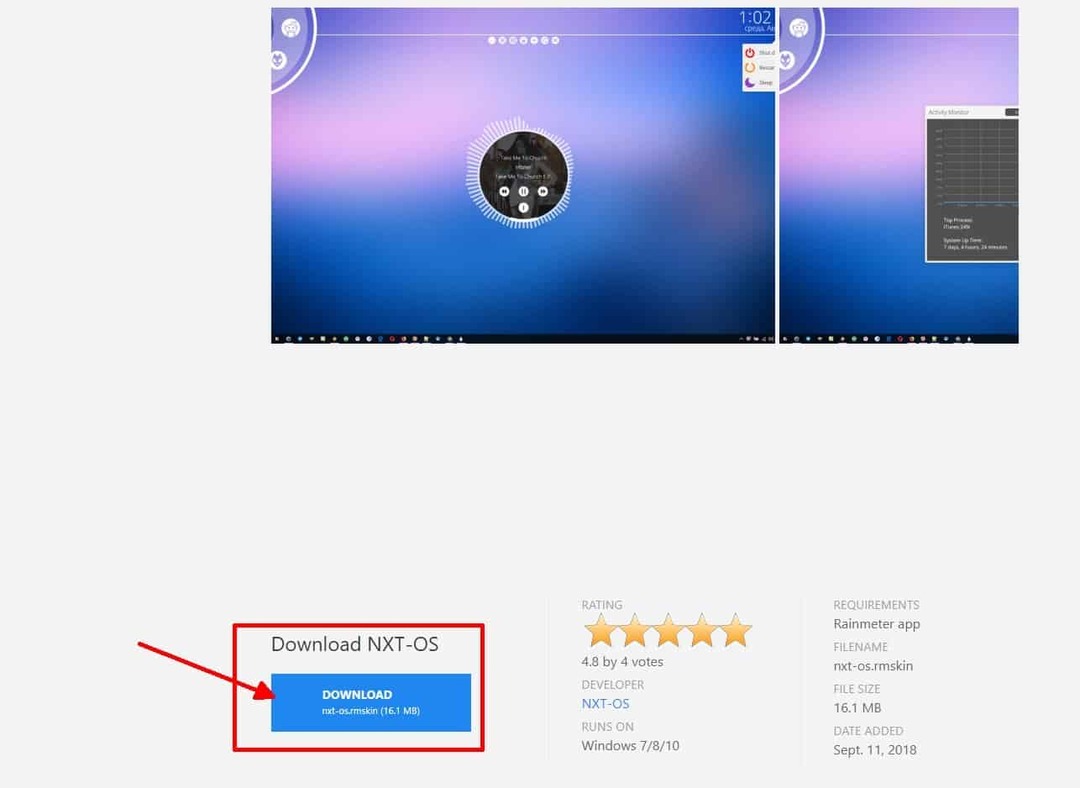
Este es el enlace de descarga para el skin que voy a mostrar.
Una vez que haga clic en eso, la máscara debería descargarse automáticamente. Para activarlo, busque dónde se descargó la máscara y haga doble clic en el archivo. El icono debería verse así:

Haga doble clic en eso y la máscara se cargará automáticamente en su escritorio.
Descarga de máscaras
Si no le gusta cómo se ve y desea eliminarlo, tendrá que descargar eso. Hay dos formas de descargar una máscara de tu escritorio. Primero, puede hacer clic derecho en la máscara y hacer clic descargar la piel
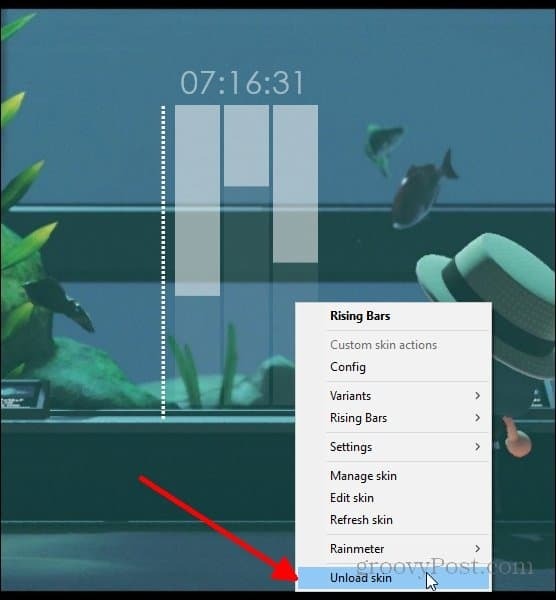
Al hacer clic en eso, la máscara debe eliminarse de su escritorio. También puede abrir el menú Rainmeter, el que localizamos anteriormente, y descargar la máscara desde allí.
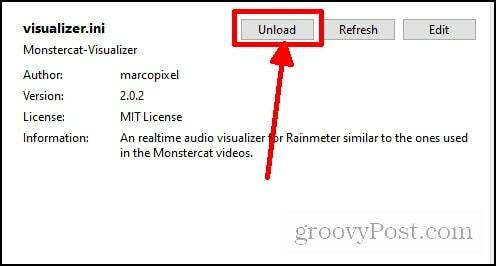
Cada máscara Rainmeter funciona de manera diferente, por lo que no es beneficioso cubrir detalles de personalización de una máscara, ya que esto es más una descripción general de cómo poner y quitar máscaras de su escritorio. Algunas máscaras son tan fáciles como descargar y hacer doble clic para abrir. Luego puedes hacer clic y arrastrarlo a donde quieras. También puedes combinar diferentes aspectos. Algunas máscaras incluyen muchas partes diferentes, como la que descargué en mi ejemplo.
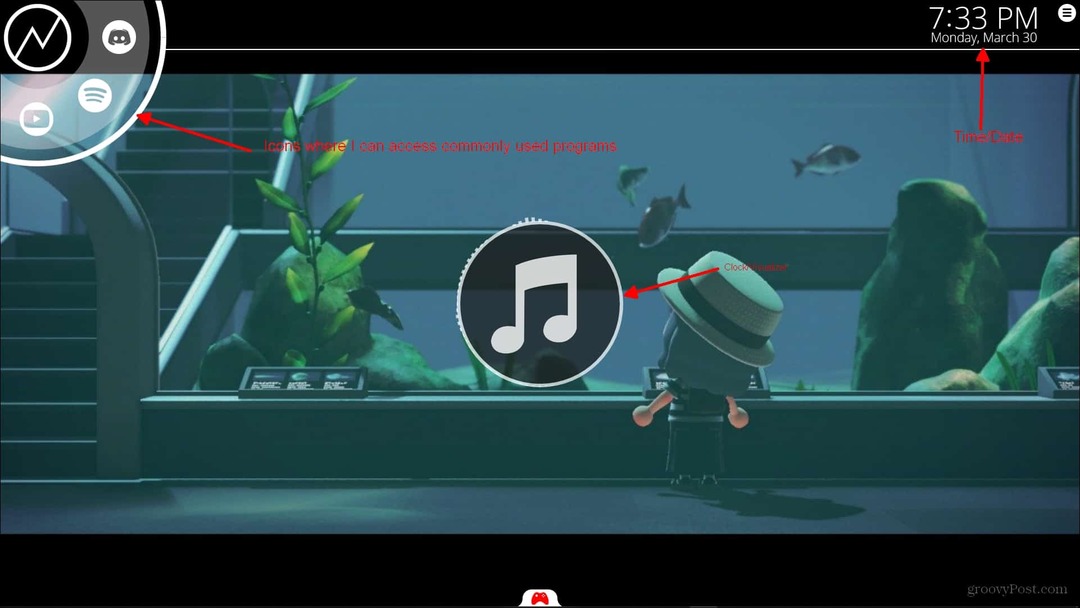
Todas estas cosas vinieron incluidas con la piel. No todas las máscaras son así. Algunas máscaras solo serán un reloj, un visualizador, etc.
La máscara que descargué viene preestablecida con este diseño. Se llama el NXT-OS si quieres una buena máscara que ya tenga muchas características preestablecidas. También puede descargar diferentes partes, como un reloj y un visualizador, por separado como lo hice en mi segunda pantalla.
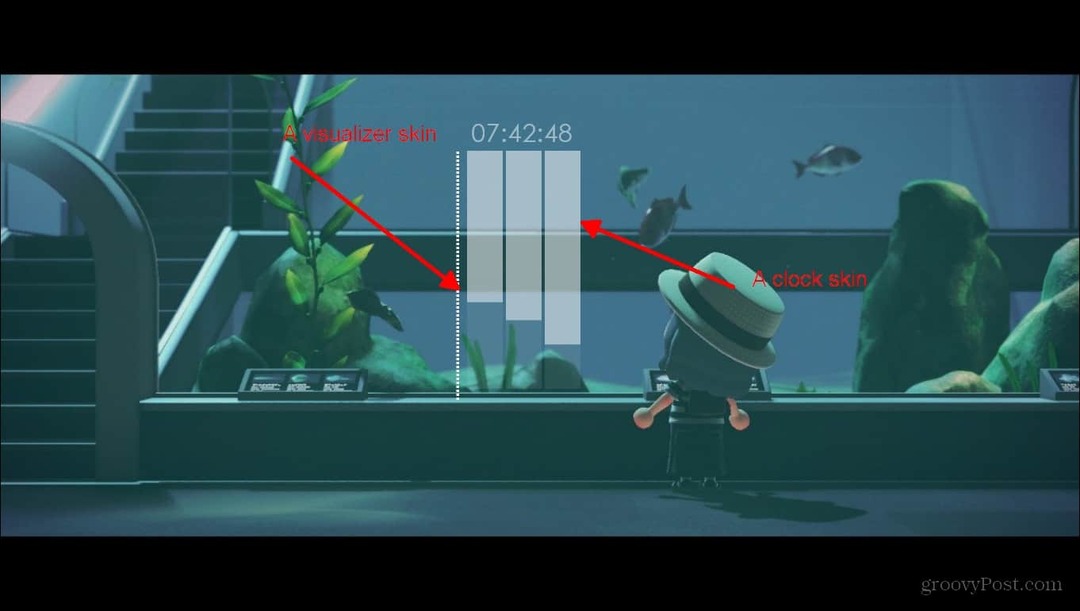
Aquí está mi segundo monitor con dos máscaras diferentes que se combinan para hacer que un reloj se vea bien.
Con este tipo de máscaras, para colocarlas donde desee, todo lo que necesita hacer es hacer clic y mantener presionado, luego arrastre la máscara a la ubicación en su escritorio donde desea que esté. Muchas máscaras también tendrán un menú de configuración si incluyen varias partes. Para el skin NXT-OS, hay que seguir un proceso de configuración y una pantalla de bienvenida a la que puede acceder en cualquier momento. Así es como se ve la pantalla de bienvenida.
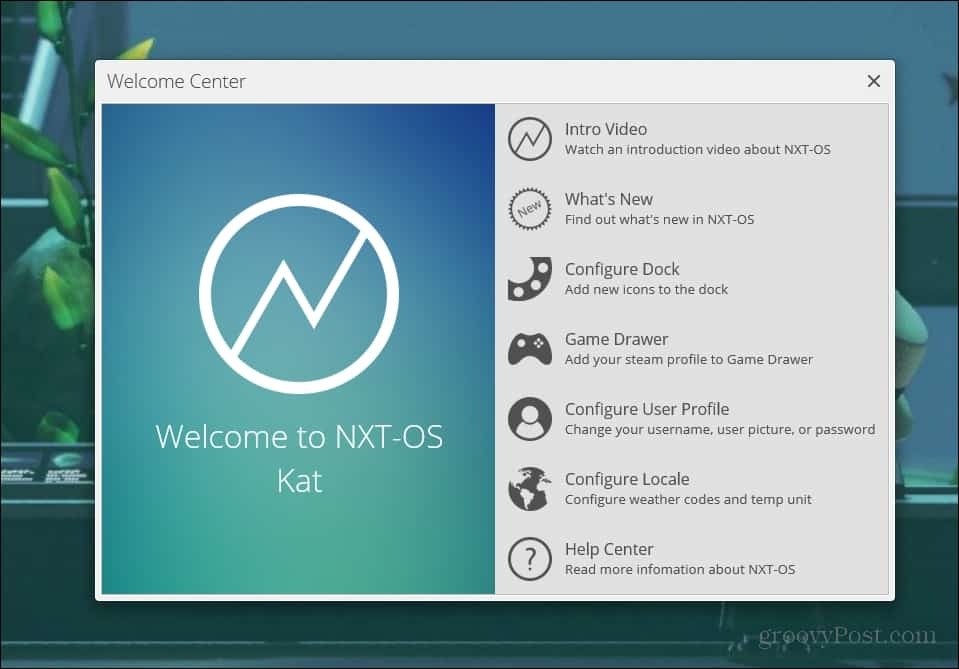
Menú de bienvenida
También hay un menú de configuración para personalizar las diferentes partes de la máscara.
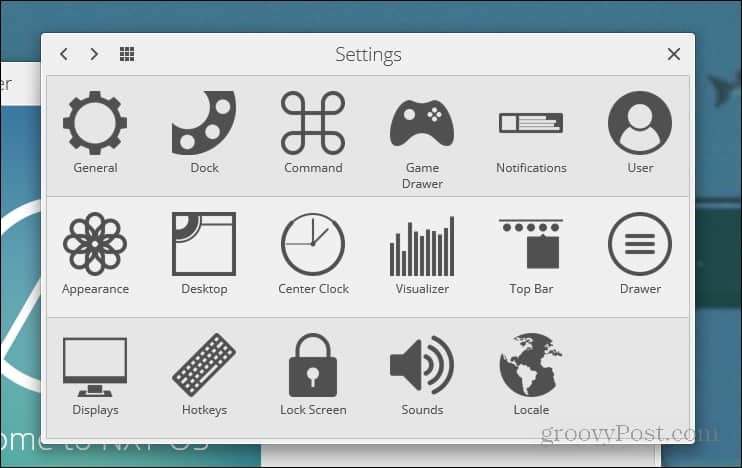
Menú de configuración
Resumiendo
Todo depende de lo que encuentre y de cómo el desarrollador configuró su máscara. El sitio Rainmeter proporciona muchos recursos para crear un escritorio atractivo, y hay una gran comunidad de personas que usan Rainmeter y crean sus propias máscaras.
En el sitio Rainmeter, proporcionan un enlace a su foro donde muchas personas discuten preguntas / problemas que tienen sobre Rainmeter. La mejor manera de obtener el escritorio exacto que desea es sumergirse en la comunidad. Espero que este artículo al menos le haya dado una idea general de cómo navegar Rainmeter y configurarlo en su computadora.
